Comment partager vos appareils VIGI avec vos familles et vos employés
Avec la fonction de partage d'appareils , vous pouvez inviter vos familles à gérer ensemble les appareils VIGI.
Note:
1. Assurez-vous que le micrologiciel de l'appareil VIGI et de l'application VIGI sont tous deux à jour.
2. Certains appareils ne prennent pas en charge la fonction de partage pour le moment. Et l'APP vous indiquera que la fonction de partage n'est pas prise en charge.
Étape 1. Sur la page Moi , appuyez sur Partage d'appareils et sélectionnez l'appareil que vous souhaitez partager.
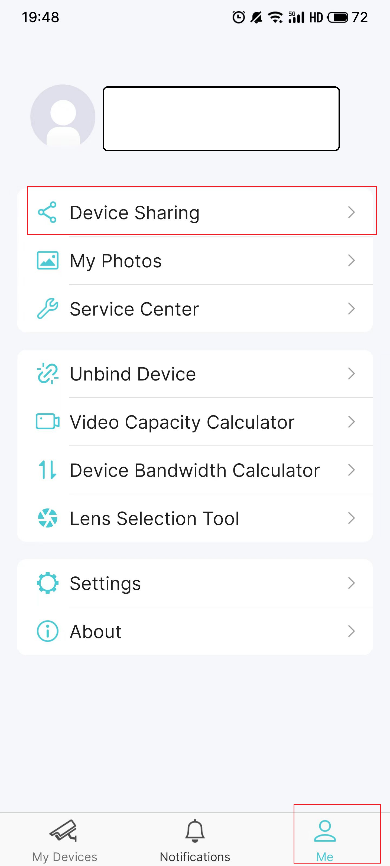
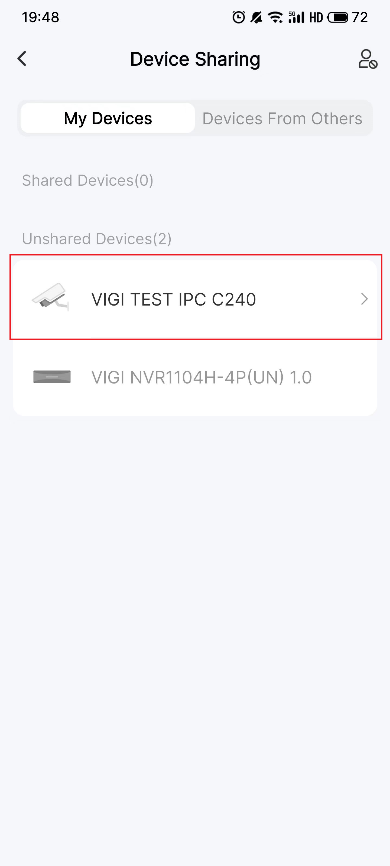
Étape 2. Appuyez sur Partager . Saisissez l' identifiant TP-Link de l'invité , puis appuyez sur Suivant .
Si l'invité est nouveau sur TP-Link, veuillez vous référer au lien pour enregistrer votre identifiant TP-Link : Qu'est-ce que l'identifiant TP-Link et comment créer un identifiant TP-Link ?
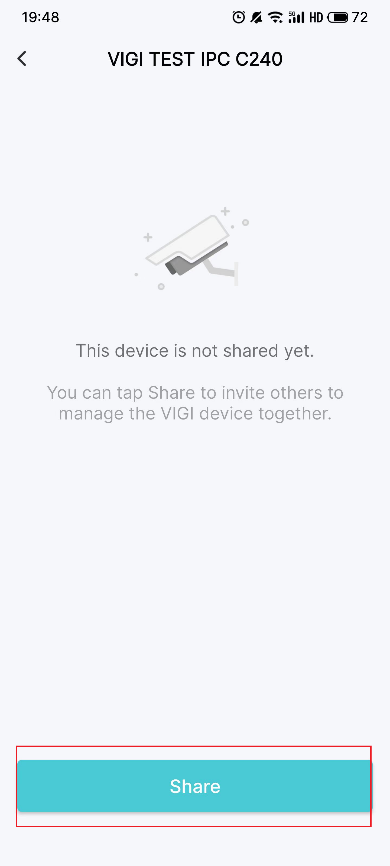
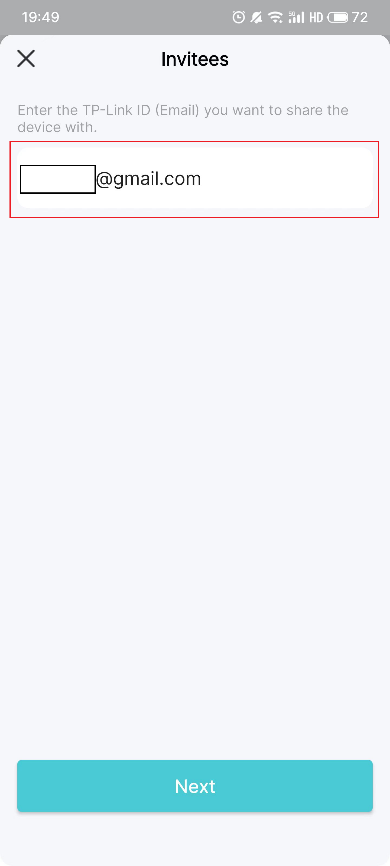
Étape 3. Définissez les autorisations pour les invités. Notez qu'il existe deux autorisations différentes pour vos invités. Regarder la vidéo limitera leur privilège à regarder uniquement en direct et en lecture. Si vous souhaitez autoriser votre invité à contrôler vos appareils VIGI, veuillez attribuer Gérer l'appareil .
Après avoir sélectionné l'autorisation pour votre invité, cliquez sur Partager et je l'ai reçu . L'invité peut désormais voir la caméra.
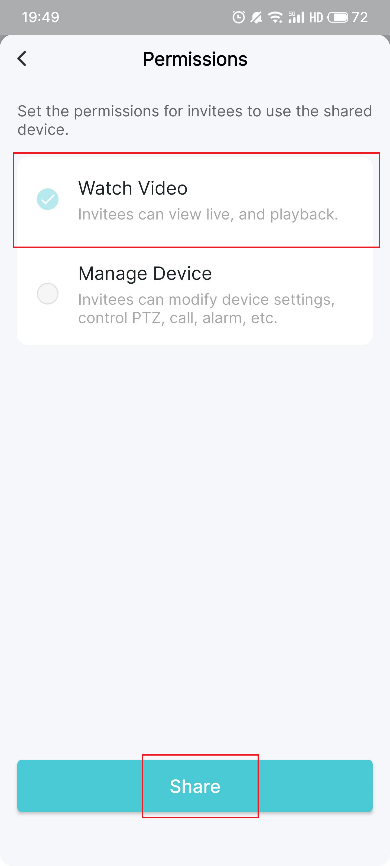
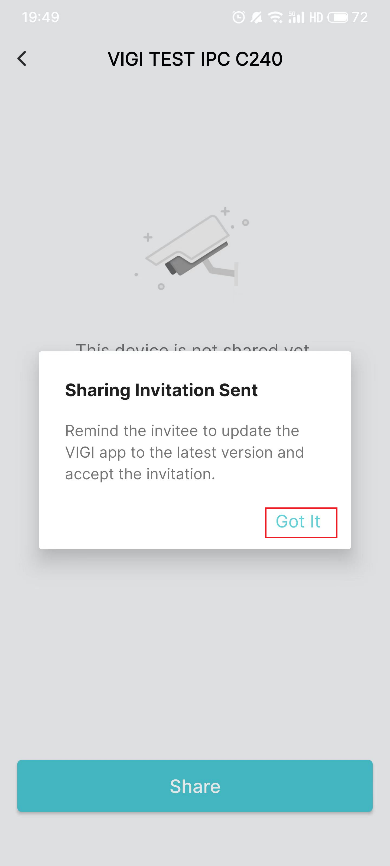
Étape 5. Laissez l'invité se connecter à l'application VIGI, vérifiez l'invitation sous Notifications et appuyez sur Accepter . Après cela, l'invité peut regarder/gérer cet appareil VIGI partagé.
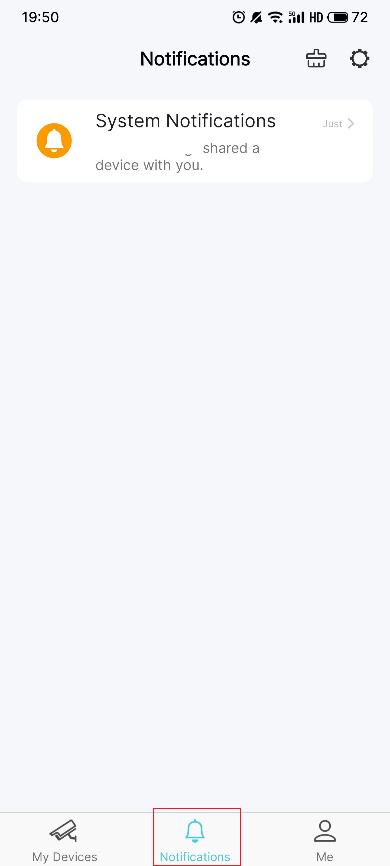
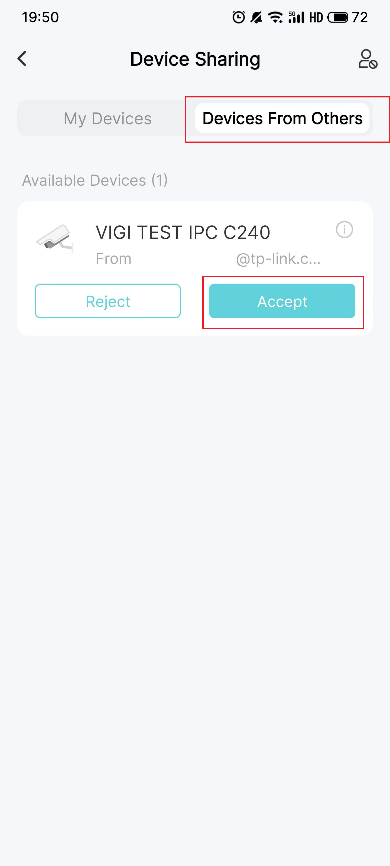
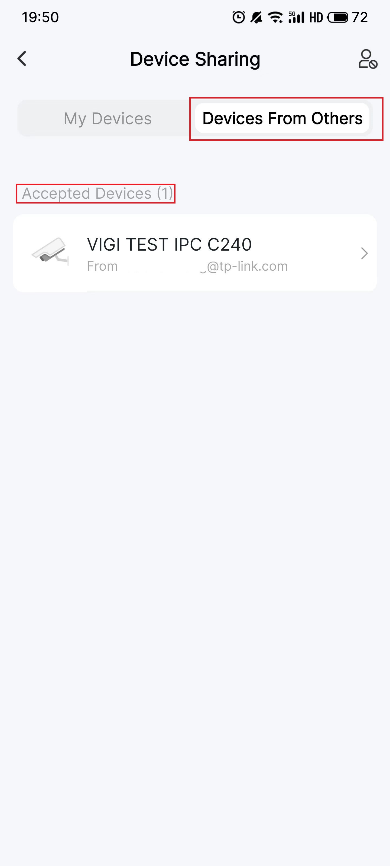
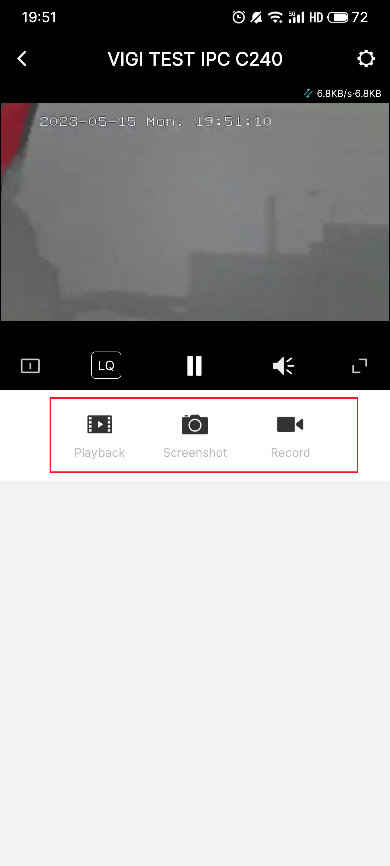
Comment arrêter le partage d'appareil
Si vous souhaitez arrêter ce partage d'appareils , accédez à Moi > Partage d'appareils > Appareils partagés . Appuyez sur l'appareil que vous souhaitez arrêter de partager. Appuyez sur Supprimer et confirmez votre suppression.
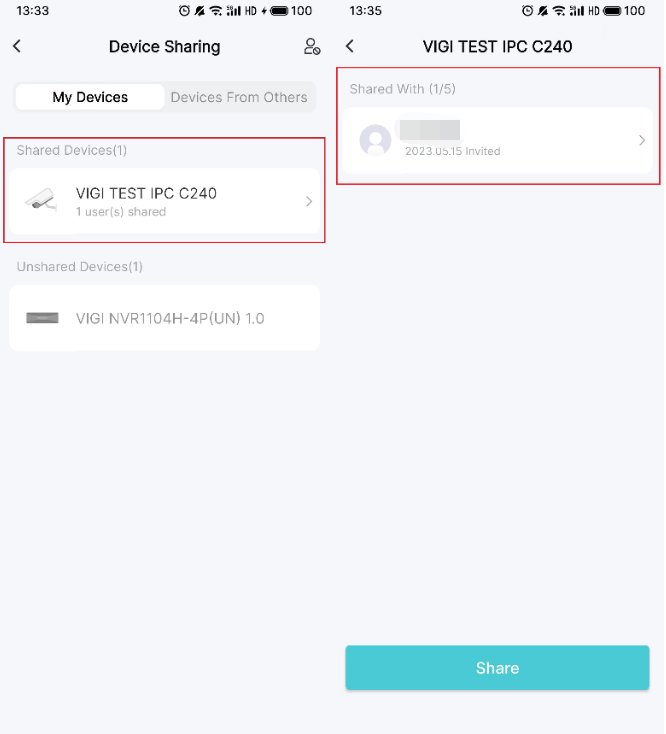
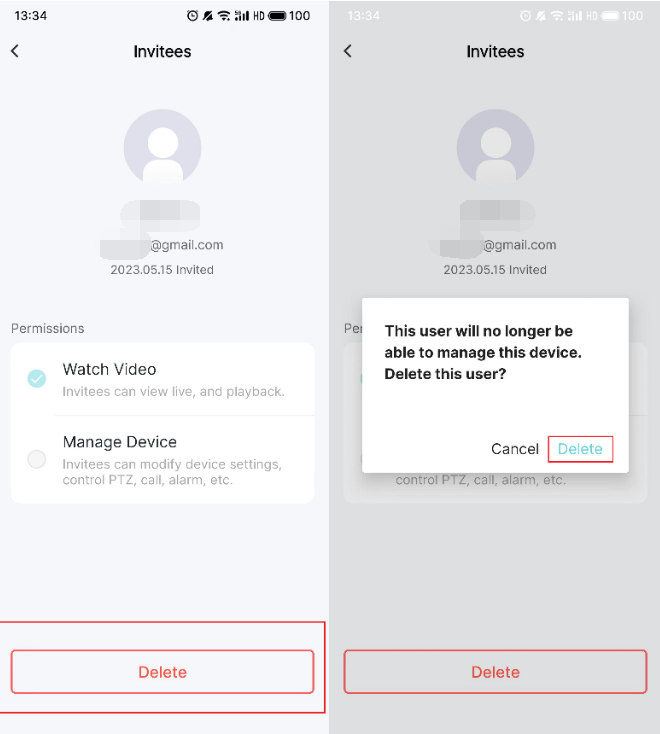
Veuillez contacter l'assistance technique TP-Link avec les informations suivantes si vous ne pouvez pas partager des appareils VIGI.
1) Votre identifiant TP-Link ou votre compte cloud ; l'identifiant TP-Link de l'invité ;
2) Le numéro de modèle de votre appareil VIGI et sa version du firmware ;
3) version de l'application VIGI.
Est-ce que ce FAQ a été utile ?
Vos commentaires nous aideront à améliorer ce site.

1.0-A-package_normal_20231211023159r.png)
_1.0_normal_1599113143630v.png)